Функционал меню программы Simple Postflop
Меню File
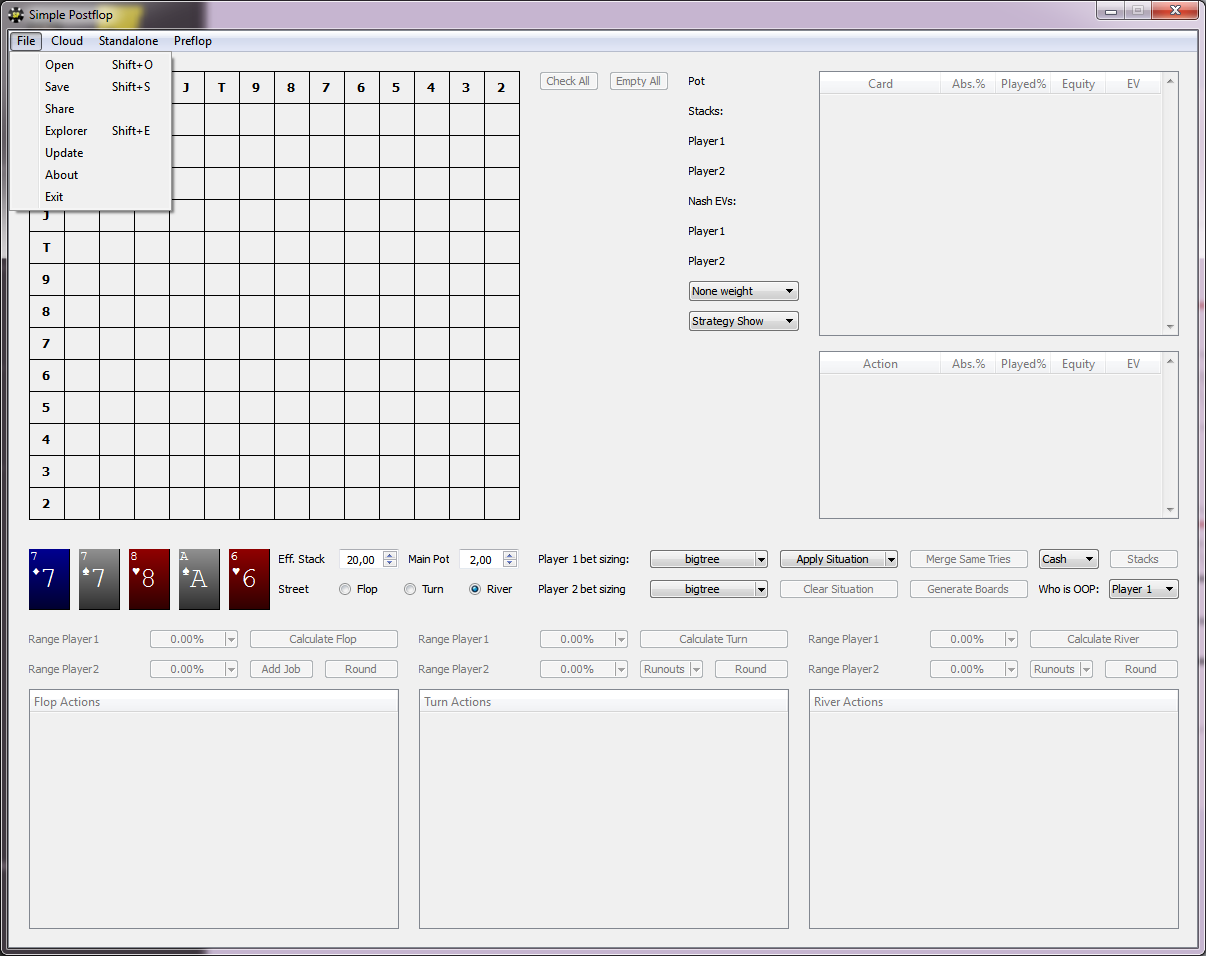 Рис. 1. Меню File
Рис. 1. Меню File
a. File->Open - открывает проводник для выбора файла, который будет открыт в Simple Postflop. Меню навигации выглядит так:
 Рис. 2. Проводник, в котором выбирается файл, который будет открыт в Simple Postflop
Рис. 2. Проводник, в котором выбирается файл, который будет открыт в Simple Postflop
b. File->Save - открывает проводник для выбора директории сохранения посчитанного решения. Если пользователь пытается выполнить сохранение, когда дерево не построено, то отобразится ошибка:
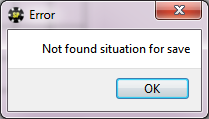 Рис. 3. Ошибка сохранения
Рис. 3. Ошибка сохранения
c. File->Share - данное меню предназначено для того, чтобы экспортировать решение в GTORB Viewer и делиться результатами расчётов флопа с другими людьми. Данное функционал применим только для флопов, при попытке поделиться решением для другой улицы торговли, отобразится сообщение об ошибке:
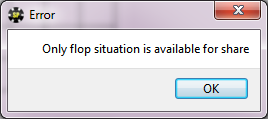 Рис. 4. Ошибка при попытке поделиться решением улицы отличной от флопа
Рис. 4. Ошибка при попытке поделиться решением улицы отличной от флопа
При загрузке флопа появляется окно, содержащее ссылку:
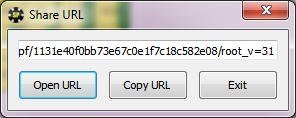 Рис. 5. Ссылка на решение, экспортированное в GTORB
Рис. 5. Ссылка на решение, экспортированное в GTORB
Кнопка "Open URL" открывает ссылку в браузере на компьютере пользователя
Кнопка "Copy URL" копирует ссылку в буфер обмена (потом можно через ctrl+V вставить куда угодно, например, в блог на покерном форуме)
Кнопка "Exit" закрывает окно с ссылкой
При переходе по ссылке с решением, оно отображается в GTORB Strategy Browser:
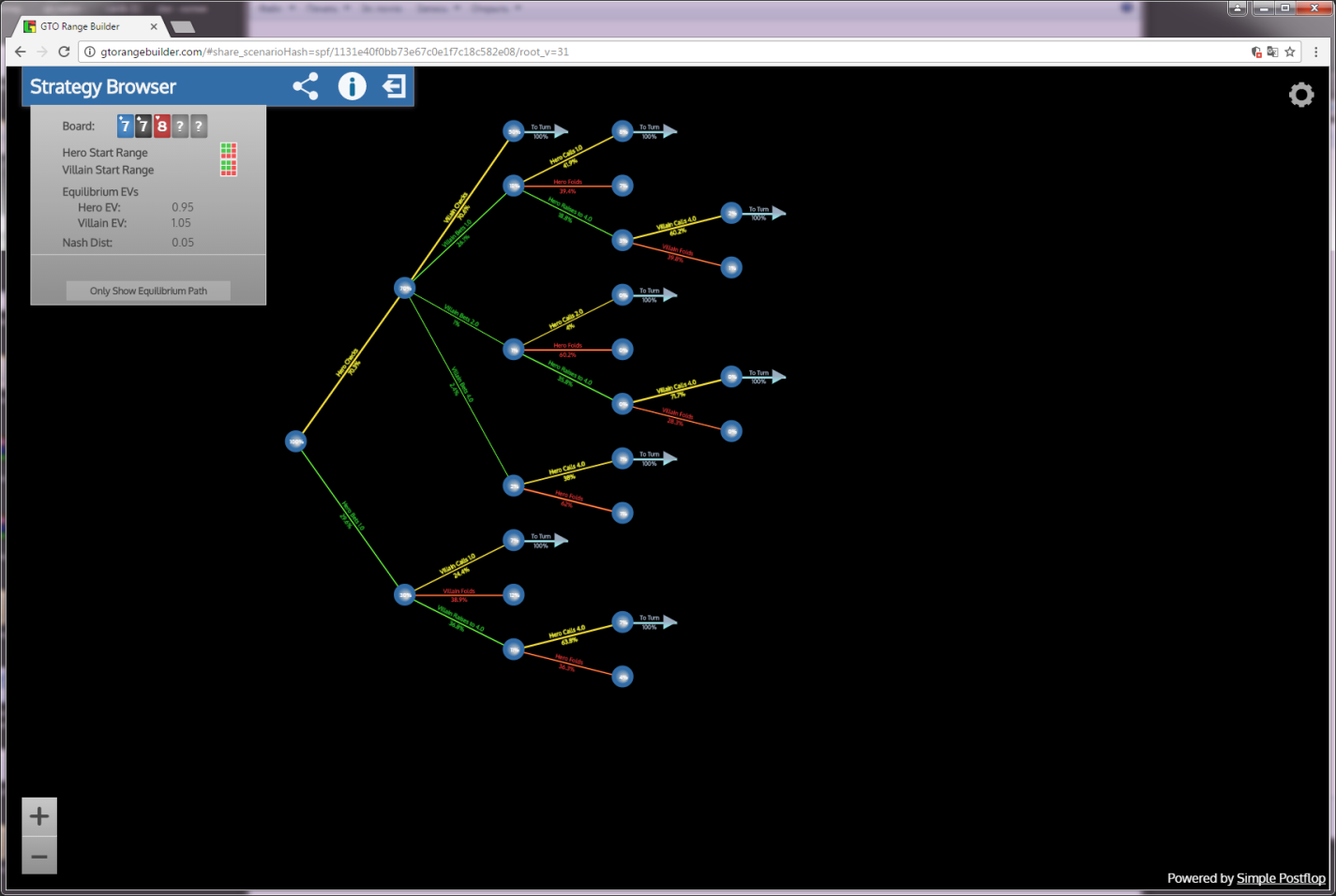 Рис. 6. Отображение решения в GTORB Strategy Browser
Рис. 6. Отображение решения в GTORB Strategy Browser
d. File->Explorer - открывает меню навигации по сохранённым на компьютере решениям:
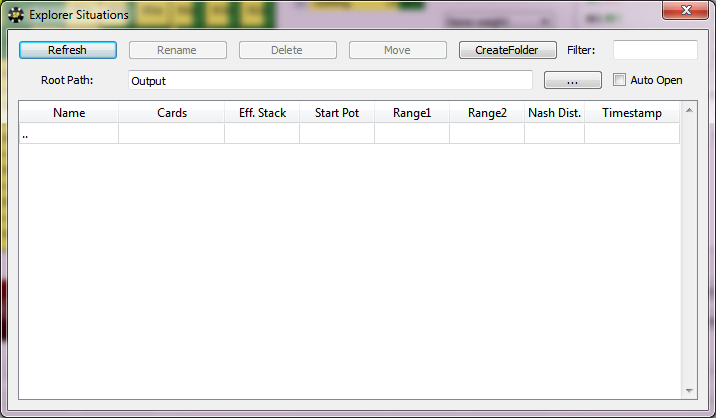 Рис. 7. Меню проводника по решениям Simple Postflop
Рис. 7. Меню проводника по решениям Simple Postflop
По дефолту открывается папка Output. В данном меню присутствуют следующие элементы:
1. Refresh – обновить данные, которые отображаются в таблице.
2. Rename – переименовать файл с решением.
3. Delete – удалить файл с решением.
4. Move – переместить файл с решением.
5. CreateFolder – создать папку.
6. Filter – здесь задаётся фильтр. Можно ввести название ситуации для быстрого её поиска.
7. Root Path – Путь к корневой папке с сохранёнными ситуациями.
8. Auto Open – быстрое открытие выбранной ситуации.
e. File->Update - здесь указывается репозиторий, из которого будет скачиваться обновления программы:
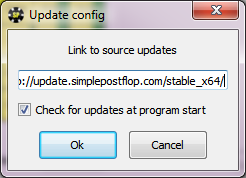 Рис. 8. Меню адреса, с которого будет скачиваться обновление программы
Рис. 8. Меню адреса, с которого будет скачиваться обновление программы
Также есть опция автоматической проверки наличия обновлений, по умолчанию она включена. При желании пользователь может отключить автоматическое обновление программы.
f. File->About - открывает меню с описанием версии программы. Здесь вы можете посмотреть какая версия Simple Postflop запущена на Вашем ПК.:
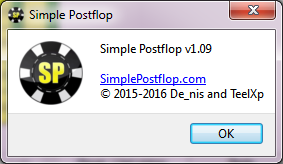 Рис. 9. Меню About
Рис. 9. Меню About
g. File->Exit - закрывает программу Simple Postflop
Меню Cloud
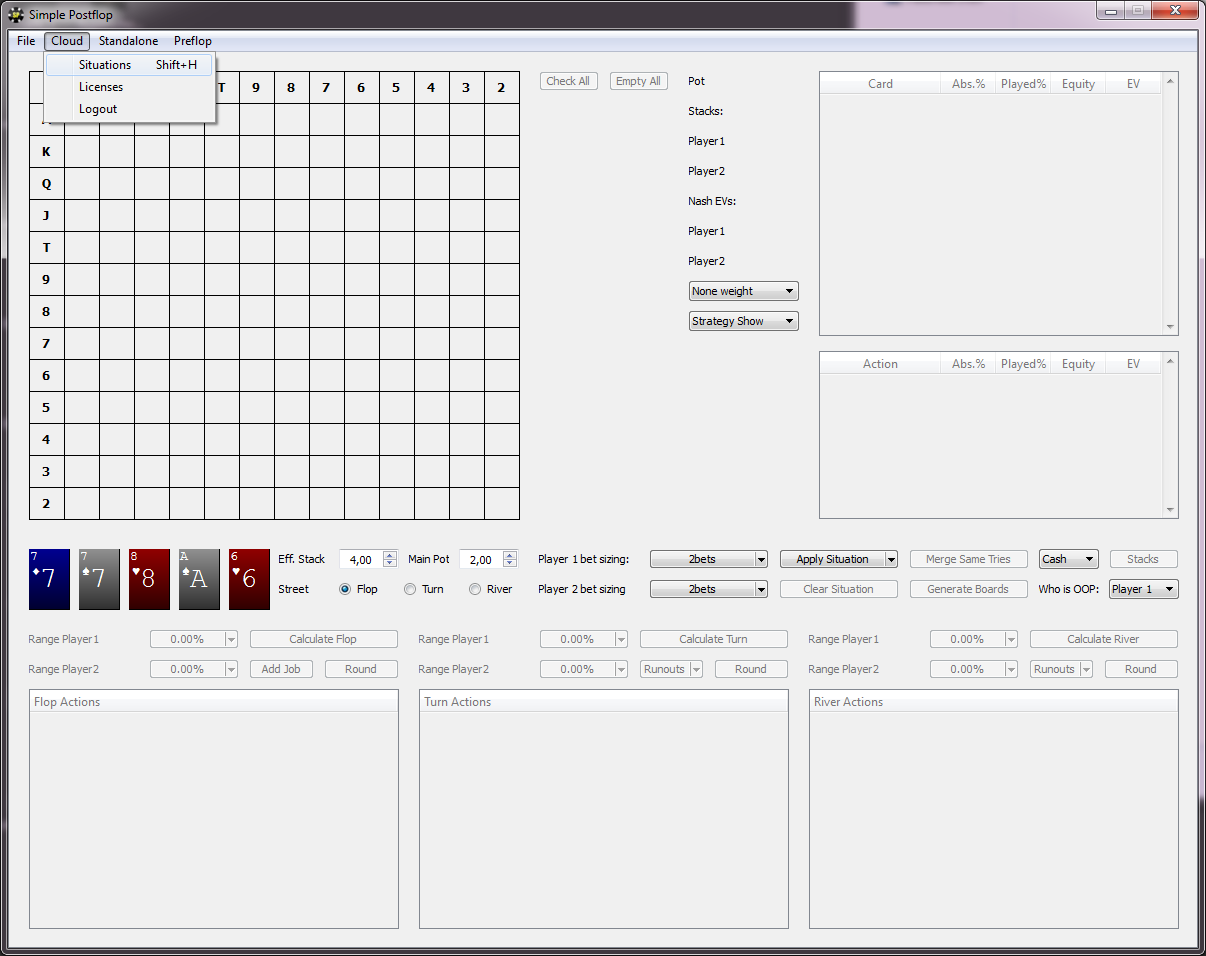 Рис. 10. Меню Cloud
Рис. 10. Меню Cloud
a. Cloud->Situations - открывает окно, где содержатся все флопы, ранее посчитанные пользователем в облаке. Результат продолжает храниться в облаке для удобства пользователя. Любой из флопов пользовать может скачать на локальный компьютер.
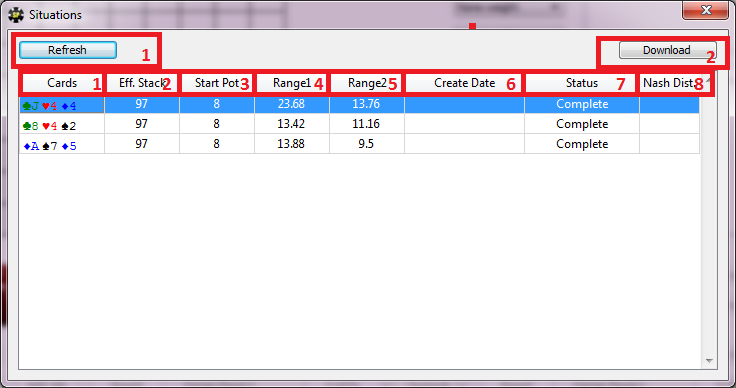 Рис. 11. Меню Cloud->Situations
Рис. 11. Меню Cloud->Situations
Кнопки в меню Cloud->Situations:
1. Refresh – обновить данные таблицы.
2. Download – скачать выбранный флоп из облака и открыть его в программе Simple Postflop.
Столбцы в таблице Cloud->Situations:
1. Cards – карты флопа.
2. Eff. Stack – эффективный стек игроков в раздаче.
3. Start Pot – размер банка (может быть различным из-за разных вариантов торговли на префлопе).
4. Range1 – ширина диапазона (в процентах) с которым первый игрок вышел на флоп.
5. Range2 – ширина диапазона (в процентах) с которым второй игрок вышел на флоп.
6. Create Date – Дата, когда был произведен расчёт раздачи.
7. Status – Статус расчёта. Отображает в процессе расчёты или уже закончились. Так как расчёт флопа в облаке всегда идёт час, то для удобства реализована функция работы с промежуточными результатами – спустя 5-10 минут результаты флопа уже можно смотреть промежуточный результат, который будет довольно точным. Расчёты при этом не останавливаются, а производятся параллельно и позволяют на выходе получить очень высокую точность. Спустя час расчёт флопа закончится.
8. Nash Dist. – Отображается точность посчитанных решений (эксплуатируемость стратегий)
b. Cloud->Licenses - открывает окно c "облачными" лицензиями. В этом окне пользователь может активировать купленный ключ лицензии, а также увидеть ключи, которые были активированы ранее.
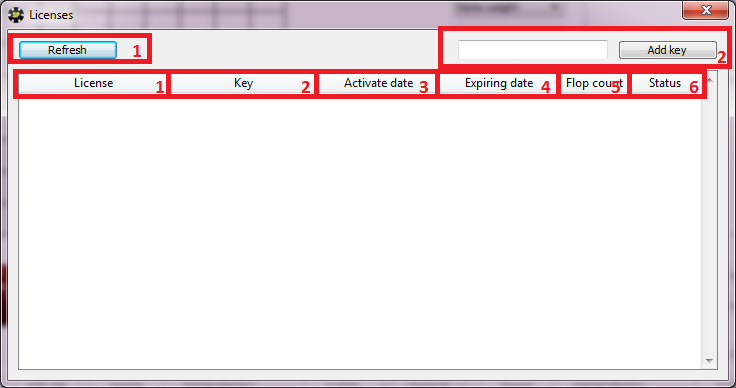 Рис. 12. Меню Cloud->Licenses
Рис. 12. Меню Cloud->Licenses
Кнопки меню Cloud->Licenses:
1. Refresh - Обновить данные.
2. Add key – Активировать ключ. Слева от кнопки поле для ввода самого ключа. Ключ приходит по почте, либо выдаётся разработчиками при покупке лицензии.
В таблице содержится информация по уже зарегистрированным ключам:
1. License – Название лицензии.
2. Key – Ключ активации.
3. Activate Date – Дата активации выбранной лицензии.
4. Expiring Date – Дата, до которой работает лицензия.
5. Flop Count – количество флопов, которые не были израсходованны в рамках лицензии. Если же пользователь планирует уделять работе в Simple Postflop очень много и делать огромное количество расчётов, рекомендуется рассмотреть вариант покупки Standalone лицензии программы.
6. Status – Статус лицензии в данный момент времени.
c. Cloud->Login/Logout - открывает окно, в котором пользователь может войти в свою учётную запись или выйти из неё.
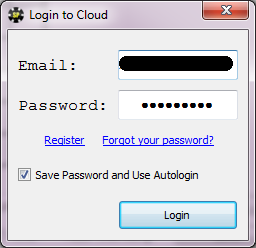 Рис. 13. Меню входа в учётную запись
Рис. 13. Меню входа в учётную запись
В данном окне пользователь вводить логин (емейл) и пароль. Если у вас нет учётной записи, то зарегистрируйтесь бесплатно по клику на кнопку Register - откроется сайт Simple Poker, где вам необходимо будет указать свой емейл и пароль (на емейл придёт ссылка для активации учетной записи).
Меню Standalone
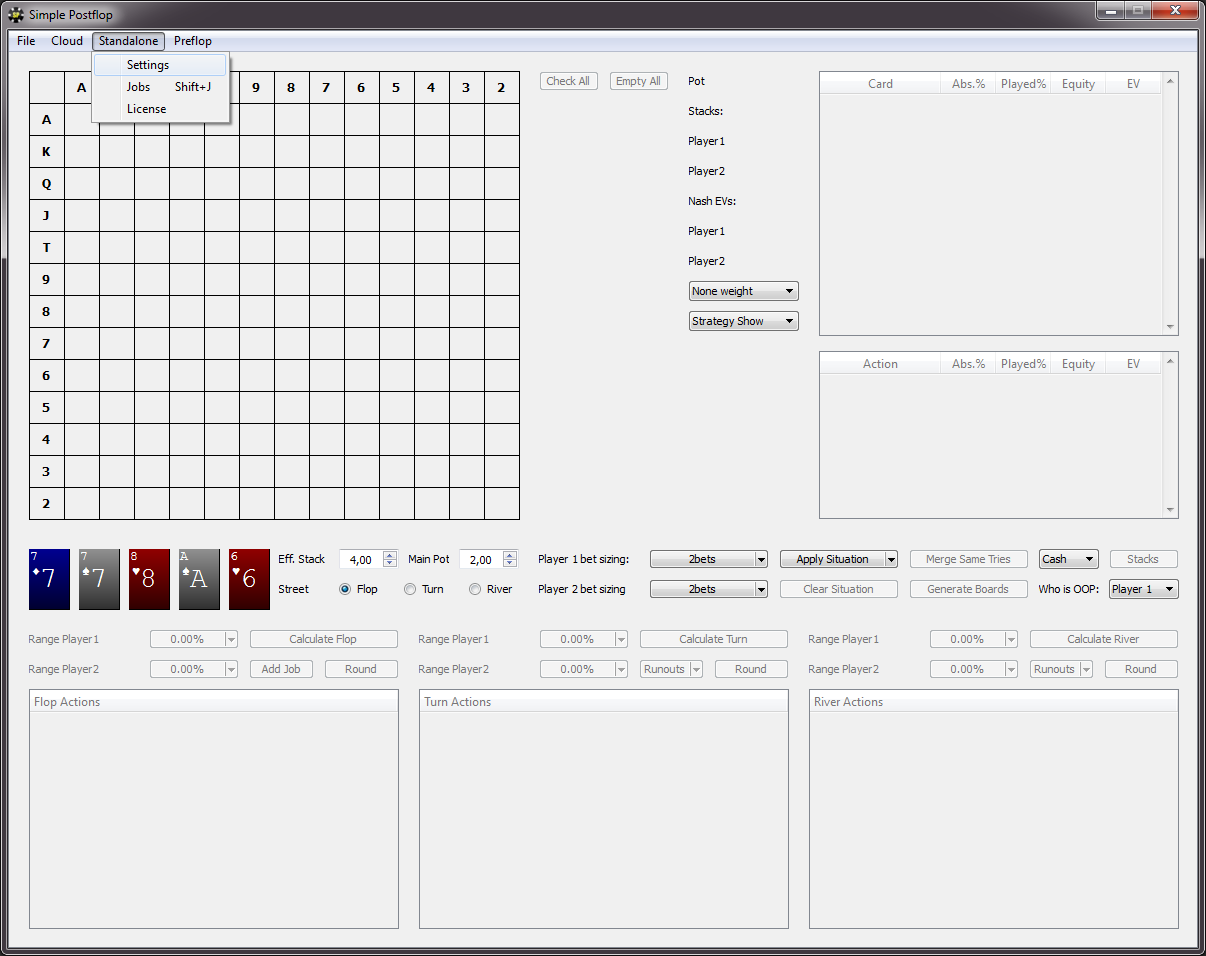 Рис. 14. Меню Standalone
Рис. 14. Меню Standalone
a. Standalone->Settings - открывает меню настроек расчётов (большинствео настроек доступны после активации Standalone License).
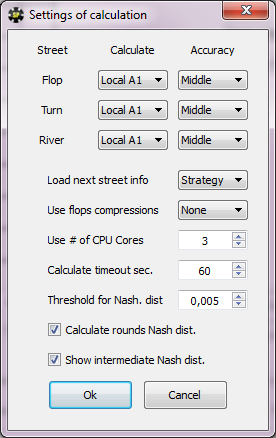 Рис. 15. Меню Standalone->Settings
Рис. 15. Меню Standalone->Settings
1. Выбор алгоритма, который будет использован для расчёт заданной улицы. В данном меню предлагается на выбор 4 варианта алгоритма для расчёта:
I. Remote – расчёты будут производиться удалённо в облаке. Расчёт тёрна и ривера доступен абсолютно всем пользователем бесплатно и для этого не требуется никакой лицензии. Расчёт флопа в облаке доступен только обладателям лицензии Cloud.
II. Алгоритм А1 - базовый алгоритм для локальных расчетов. Основное его преимущество, что для него может быть использована компрессия дерева в оперативной памяти. Компрессия влияет на скорость расчета и на Nash Distance (с компрессией не всегда можно достичь очень низкого значение эксплуатируемости стратегий). Компрессию необходимо использовать в том случае, если на компьютере пользователя недостаточно оперативной памяти для осуществления расчета.
III. Алгоритм А2 - данный алгоритм по умолчанию требует в 2 раза больше оперативной памяти при расчете, чем алгоритм А1 без компрессии и рекомендован для использования на сложных деревьях с узкими диапазонами.
IV. Алгоритм А3 - также как и алгоритм А2 требует в 2 раза больше оперативной памяти, чем А1 без компрессии и обладает очень хорошей сходимостью. Алгоритм А3 является самым быстрым (под скоростью расчета подразумевается время затраченное на достижение низкого Nash Distance). Среди публично доступных алгоритмов, не представлено алгоритмов, которые осуществляют подобные расчёты быстрее, чем данный алгоритм и скорее всего на текущий момент таких алгоритмов не существует в принципе (в том числе и в других солверах).
2. Точность расчёта - по сути это количество итераций алгоритма. Low – малое количества итераций алгоритмов, однако для простых деревьев достаточно для получения решений высокой точности. Middle – в 2.5 раз больше итераций, чем в Low (рекомендуемая). High – в 2 раза больше итераций, чем в Middle. Very High – в 10 раз больше итераций, чем в High. Рекомендуется лишь при работе с сверхузкими диапазонами, а также очень сложными деревьями. При работе со стандартными диапазонами не имеет особого смысла, для высокой точности варианта High достаточно.
3. Загрузка информации о следующей улице торговли:
I. None – не сохранять информацию по следующей улице.
II. Strategy – сохранять стратегию (для всех веток и всех ранаутов - вариантов карты на борде) для следующей улицы.
III. Restore - запоминать минимальный объём информации по следующим улицам, по которому можно будет восстановить полную информацию путем расчёта. Ниже приведено 2 примера, когда может быть использована данная функция.
Пример 1: в полном решении в нулевой ветке хранятся действия опоннента, при которых игроку в неё идти невыгодно; если пользователь в вакууме будет считать нулевую ветку, то без Restore у него получится восстановить решение.
Пример 2 "Переобучение": Допустим на тёрне получили равновесие, что диапазон оппонента при переходе на ривер состоит только из JJ - решая ривер с данным диапазоном наша стратегия будет учитывать, что у оппонента может быть только JJ, при этом если он отклонится от равновесия на тёрне и его диапазон на ривере попадёт какие то другие карты, то он за счёт этого сможет эксплуатировать нашу стратегию на ривере. При использовании расчёта с восстановлением, мы защищены от такой ситуации, наша стратегия на ривере всегда будет строиться таким образом, что бы оппоненту не выгодно было отклоняться от равновесия на тёрне.
4. Компрессия дерева в оперативной памяти при расчётах. Чем выше компрессия, тем меньше оперативной памяти требуется для выполнения расчёта, однако это замедляет скорость выполнения расчёта.
5. Количество используемых ядер. Рекомендуется одно ядро оставлять незадействованным. Например, для 4 ядерного ПК рекомендуется ставить 3. Можно исполь-зовать все ядра, тогда Simple Postflop будет использовать все ресурсы компьютера, расчёт будет идти быстрее, однако ПК будет недостаточно ресурсов для стабильного функционирования ОС.
6. Ограничение времени на загрузку дерева в оперативную память. Используется при создании очень огромных деревьев – если дерево настолько большое, что за отведённое время не выгружается в память, то процесс останавливается и пользователю выводится соответствующее сообщение.
7. Пороговое значение точности расчёта. При достижении выставленной точности расчёт остановится.
8. Подсчёт эксплуатируемости решений (Nash Distance) для округленных стратегий.
9. Отображать промежуточную точность решения в процессе расчёта.
b. Standalone->Jobs - меню настроек очереди расчётов флопов. Детальное описание аналогичного меню для префлопов представлено в соответствующем разделе
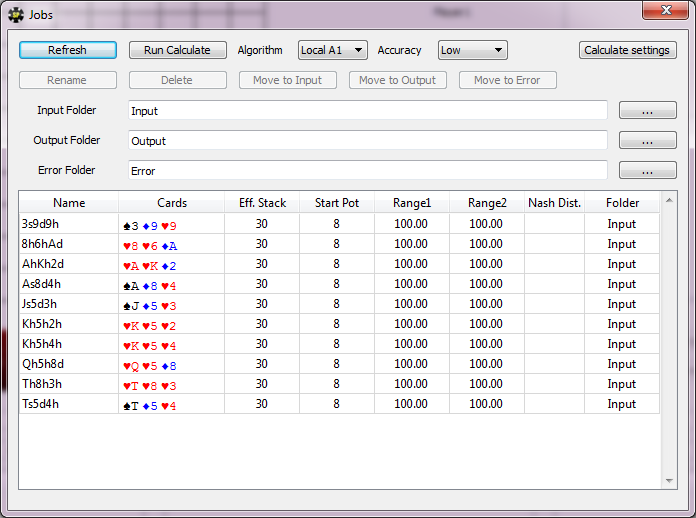 Рис. 16. Меню настроек расчётов для Jobs
Рис. 16. Меню настроек расчётов для Jobs
Кнопка Calculate settings открывает меню настроек расчётов.
Настройки в данном меню аналогичны настройкам для единичных расчётов (описаны чуть выше).
c. Standalone->License - меню Standalone лицензии
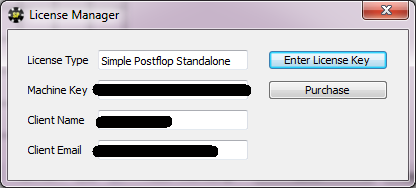 Рис. 17. меню Standalone лицензии
Рис. 17. меню Standalone лицензии
1. License Type - название лицензии.
2. Machine Key - идентификатор ПК. В случае проблем с лицензией может потребоваться для её решения.
3. Client Name - имя пользователя. Выбирается самим пользователем при регистрации.
4. Email - e-мейл адрес пользователя, указанный при приобретении лицензионного ключа.
5. Enter License Key - меню ввода ключа.
6. Purchase - приобретение лицензионного ключа. Нажатие данной кнопки отправляет пользователя на официальный сайт Simple Postflop, где указаны варианты лицензий и их стоимость.